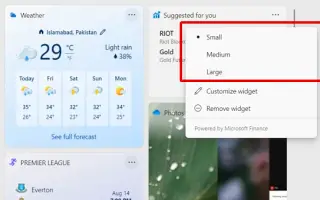מאמר זה הוא מדריך התקנה עם צילומי מסך עבור אלה המבקשים להשבית את לוח הווידג'טים שנפתח כאשר אתה מרחף מעל שורת המשימות ב-Windows 11.
ב-Windows 11, לוח הווידג'טים נפתח אוטומטית כאשר אתה מרחף מעל סמל מזג האוויר בשורת המשימות. זה נותן לך גישה מהירה לעדכון האחרון שלך, אבל לא כולם אוהבים את זה כי אתה יכול בטעות לפתוח יותר ווידג'טים ממה שאתה רוצה להשתמש בתכונה.
למרבה המזל, החל מ-build 25211, מיקרוסופט עובדת על הוספת הגדרה לשליטה בהתנהגות תכונת הווידג'ט, כולל אפשרות למנוע מלוח הווידג'טים להיפתח בעת ריחוף מעל סמל מזג האוויר בשורת המשימות.
להלן אני משתף כיצד להשבית את לוח הווידג'טים שנפתח כאשר אתה מרחף עם העכבר מעל שורת המשימות ב-Windows 11. המשך לגלול כדי לבדוק את זה.
השבת את לוח ווידג'ט פתוח ברחף ב-Windows 11
מאמר זה יראה לך את השלבים למניעת פתיחה אוטומטית של לוח הווידג'טים כאשר אתה מרחף מעל סמל מזג האוויר בשורת המשימות של Windows 11.
כדי למנוע מסמל ווידג'ט מזג האוויר להיפתח כאשר אתה מרחף עם העכבר מעל שורת המשימות, בצע את השלבים הבאים:
- פתח את לוח הווידג'ט . ( תוכל להשתמש במקש Windows + קיצור W. )
- לחץ על כפתור הפרופיל בפינה השמאלית העליונה כדי לפתוח את הגדרות הווידג'ט.
- כדי להימנע מפתיחה בטעות של הלוח על ידי ריחוף מעל סמל מזג האוויר בשורת המשימות, כבה את מתג הלחצן "פתח לוח ווידג'ט ברחף" .
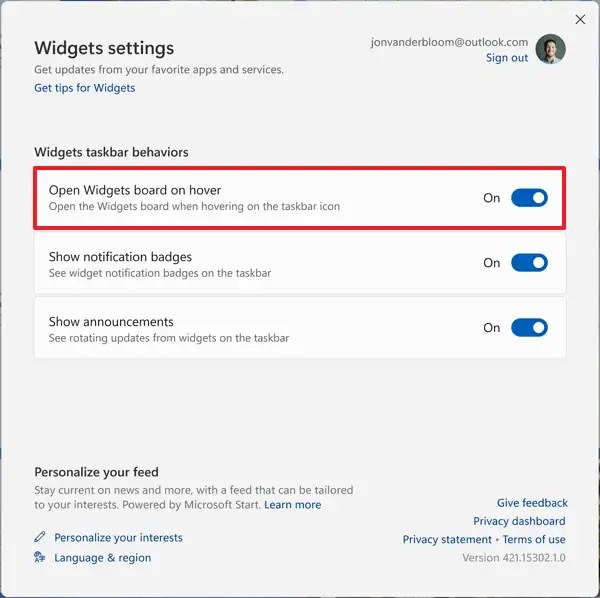
- (אופציונלי) כבה את מתג הלחצן "הצג תגי התראות" כדי להסיר הסחות דעת מיותרות.
- (אופציונלי) בסמל הווידג'ט בשורת המשימות, כבה את המתג "הצג התראות" כדי למנוע סיבוב של תוכן דינמי.
לאחר השלמת השלבים, תצטרך ללחוץ על סמל הווידג'ט כדי לפתוח את הלוח, ובהתאם להגדרות שלך, הסמל לא יציג עוד תוכן דינמי כדי למנוע הפרעות מיותרות.
אם אינך מוצא את האפשרות, ייתכן שאינך מפעיל גרסה של Windows 11 עם ההגדרות החדשות. כמו כן, בזמן כתיבת שורות אלה, מיקרוסופט מפיקה את האפשרות רק לקומץ משתמשים עד שהם מוכנים לפריסה רחבה יותר.
למעלה, בדקנו כיצד להשבית את לוח הווידג'טים שנפתח כאשר אתה מרחף עם העכבר מעל שורת המשימות ב-Windows 11. אנו מקווים שמידע זה עזר לך למצוא את מה שאתה צריך.